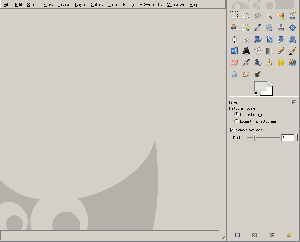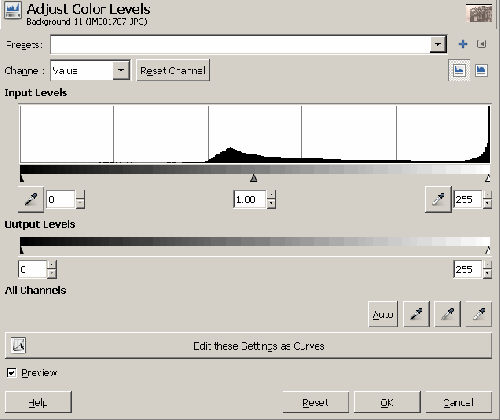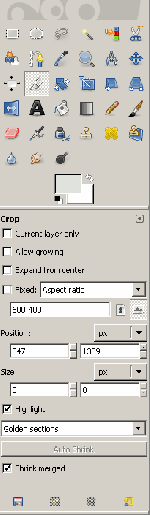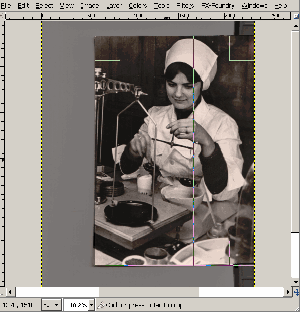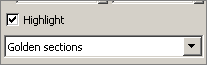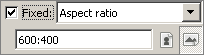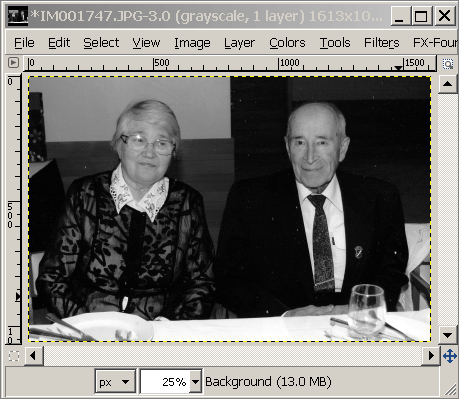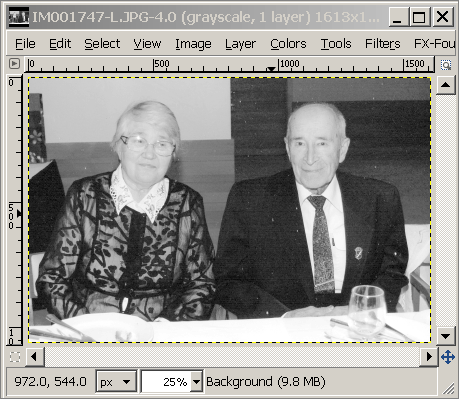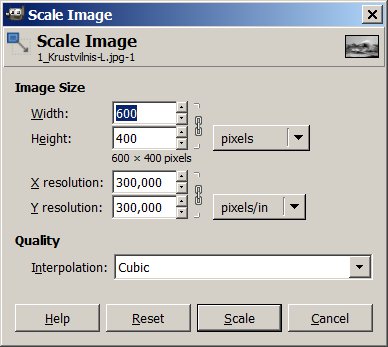Lietotāja rīki
Izvēlne
Add this page to your book
Remove this page from your book
Satura rādītājs
Attēlu sagatavošana
![]() Attēlu apstrādei izmantojam programmu Gimp.
Attēlu apstrādei izmantojam programmu Gimp.
Gimp ir instalēts uz virtuāla datora, bet labāk tomēr attēlus gatavot uz sava datora.
Galarezultātā attēliem jābūt melnbaltiem.
Divu sleju platuma guleniskam attēlam jābūt 600 pikseļu platam.
Pusotras slejas stateniskam attēlam jābūt aptuveni 600 pikseļu augstam.
Tātad biežākie izmēri ir 600×400, 600×450, 400×600 vai 450×600 pikseļi.
Ja iedots mazāks attēls, tas nav derīgs.
Ja iedots tieši šāda izmēra attēls, pēc apstrādes (taisnošanas, apgriešanas) tas var būt par mazu.
Krāsu korekcija
Vislabāk krāsu un toņu korekciju veikt pašu pirmo. Bet, ja attēlam ir klāt balti papīra stūrīši vai malas, ieskanēts skanera vāks, vai gleznai klāt piefotografētas istabas siena, attēls vispirms ir jāapgriež.
Automātiskā krāsu korekcija
Colours → Levels jeb Alt+C,L
- Auto — veikt automātisko korekciju
- Reset — atsauc, atceļ korekciju
- OK — saglabā rezultātu
Ja automātiskā korekcija nelīdz, krāsu līmeni jāregulē pašam, pārbīdot melno, pelēko un balto trijstūrīti.
Pagriešana
Ja attēlā ir šķībs horizonts, priekšmeti vai ēka gāžas, tas jāizlabo ar rotācijas rīku.
Ērtākam darbam jāuzstāda tā palīgrīki.
| Griešanas virziens jāuzstāda Corrective (Backward) |  |
| Jāieslēdz palīglīnijas: Prewiev — Image+Grid, Number of gridlines liek pēc vajadzības | 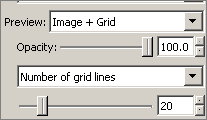 |
Tīkliņš ar peli jāpagriež, tā lai tā līnijas sakristu ar šķībo horizontu vai šķībo ēkas vertikāli.
Precīzāk tīkliņa leņķii var regulēt ar parametru Angle
Pagriešanu apstiprina ar Rotate.
Neveiksmīgu pagriešanu atsauc ar Ctrl+Z.
Pēc pagriešanas, šķiebšanas vai perspektīvas labošanas attēlam būs jānogriež baltie (pelēki rūtotie) stūri.
Apgriešana
To izvēlas un no stūra līdz pretējam stūrim novelk apgriežamo taisnstūri.
Apgriež ar peles dubultklikšķi taisnstūra vidū.
Neveiksmīgu apgriešanu atsauc ar Ctrl+Z.
Palīgrīki
Padarīšana par melnbalto
Beigās krāsu attēls jāpārvērš par melnbalto.

Visvieglāk to izdarīt ar Alt+I M G, bet tas nedod labāko rezultātu.
Labāk ir sadalīt attēlu trijos kanālos un izmantot Luminosity kanāla attēlu.
Alt+Ctrl O D
- Color model — LAB
- Decompose to layers — NEatķeksēts
- OK — sadala 3 kanālos
A un B kanālu bildes aizver un nesaglabā.
Ja vajag attēlu mazliet asina.
Ar krāsu līmeņu korektoru pelēkā viduspunkta trīsstūrīti pārbīda pa labi, kamēr melnais ir gana sulīgi melns.
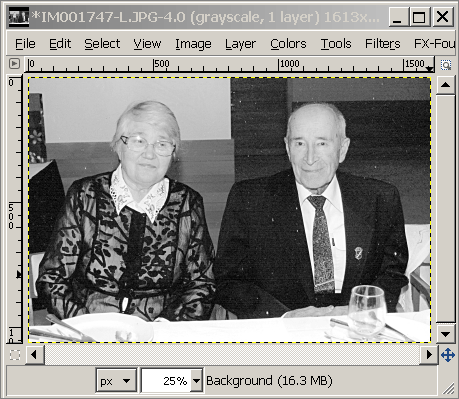
Samazināšana
Beigās attēlu samazina ar Alt+I Shift.
- Width un Heigth — garāko malu liek 600 lielu, īsākā mainīsies pati.
Vai īsāko malu liek 400–450 garu, garākā mainīsies pati. - X Y resolution — 300
- OK — samazina
Galarezultāts
Iegūto *-L.jpg failu ievieto maketā.